
Internetkakor har funnits sedan början av webben och de tjänar till största delen ett användbart syfte. Men även om de flesta kakor är ganska oskadliga, och till och med nödvändiga, är vissa inte.
Vi pratar naturligtvis om kakor från tredje part, och om du inte vet hur du blockerar dem i dina favoritwebbläsare, gör dig redo att lära dig.
Varför skulle du vilja göra det här?
De flesta kakor finns för uthållighetens skull. När du besöker en webbplats som Facebook eller Twitter låter cookies dig vara inloggad tills du loggar ut igen. Detta innebär att varje gång du besöker den här webbplatsen kommer du fortfarande att vara inloggad, vilket sparar tid och ansträngning att återge lösenordet. Om du rensar dina cookies kommer du att loggas ut (eller snarare, webbläsaren tror att du är utloggad eftersom den inte kommer att ha något minne om att du besöker webbplatsen i första hand).
Tredjepartscookies är cookies som placeras på din enhet av en annan webbplats än den du besöker. Anta till exempel att du besöker en webbplats och deras annonsör (er) ställer in en cookie - detta gör att annonsören kan spåra dina besök på andra webbplatser. Du vill nog inte att det ska hända.
Du bör också veta att vissa webbplatser kan använda cookies från tredje part som inte utgör en integritetsfråga. Inaktivera dessa cookies kan orsaka problem.
Du kan till exempel försöka visa strömmande video på en webbplats, men videon kommer från en annan källa. I det här fallet kommer du troligen att se ett fel som säger att videon inte kan visas. Ofta ger felmeddelandet lite aning om vad problemet kan vara, men om du har inaktiverade cookies från tredje part är det troligtvis den skyldige.
Slutligen kan din webbläsare kunna blockera de flesta tredjepartscookies, men inte nödvändigtvis alla.
En anmärkning om alternativet Spåra inte
Många webbläsare har en spårningsfunktion som är förment att tjäna ett liknande syfte. Aktivera alternativet Spår inte i en webbläsare säger till varje webbplats du besöker att du inte vill att dina aktiviteter ska spåras. Detta är dock strikt frivilligt, så webbplatser är inte skyldiga att följa det.
Att slå på den här funktionen påverkar inte din möjlighet att besöka eller logga in på webbplatser. Din privata information förblir också säker inklusive platsinformation, kundvagnens innehåll och så vidare.
Kort sagt, det är trevligt att ha aktiverat, men det är inte en ersättning för att inaktivera cookies från tredje part.
Microsoft Internet Explorer
Först och främst är den senaste och sista versionen av Internet Explorer. Om du vill aktivera blockering av kakor från tredje part klickar du på kugghjulsikonen i det övre högra hörnet och klickar sedan på "Internetalternativ" i listrutan.
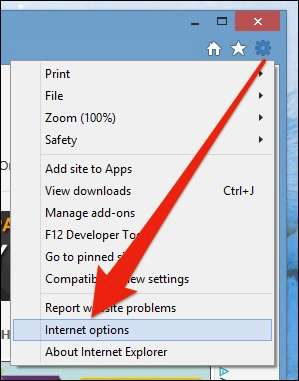
Klicka på fliken "Sekretess" och ställ in den på "Medium hög". Detta blockerar alla tredjepartscookies.
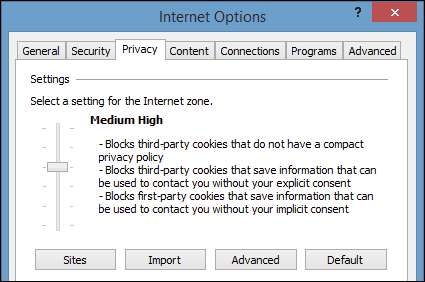
När du är klar klickar du på "OK" -knappen för att avsluta Internetalternativen och göra ändringarna.
Microsoft Edge
Om du använder den nya Edge-webbläsaren på Windows 10, tryck eller klicka sedan på de tre punkterna i det övre högra hörnet av webbläsarfönstret. Välj "Inställningar" längst ner i menyn.
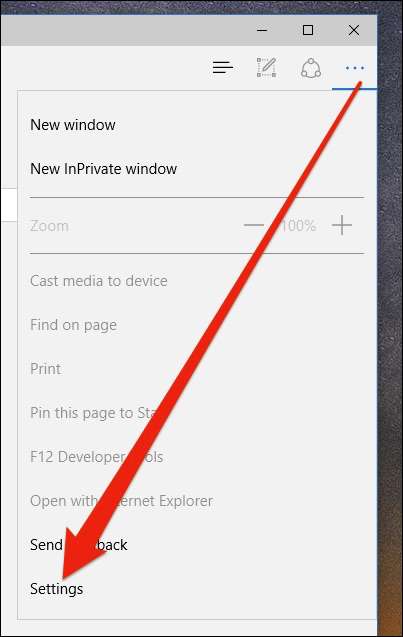
I inställningarna trycker eller klickar du på “Visa avancerade inställningar”.
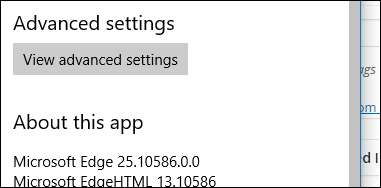
Klicka nu på rullgardinsmenyn i de avancerade inställningarna under rubriken Cookies och välj "Blockera endast tredjepartscookies".
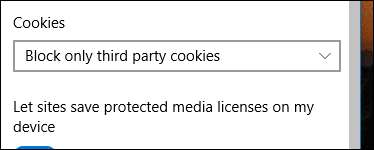
Stäng inställningarna och Edge kommer nu att blockera cookies från tredje part.
Firefox
Klicka på de tre raderna i det övre högra hörnet på Firefox och klicka sedan på "Inställningar".
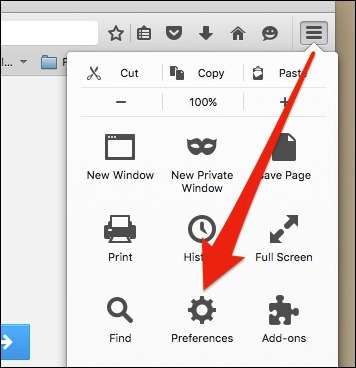
Med inställningarna öppna, notera att det finns ett alternativ att aktivera Firefox: s Spår inte-alternativ. Klicka på "Kom ihåg historik" under spårningsinställningarna och välj sedan "Använd anpassade inställningar för historik".
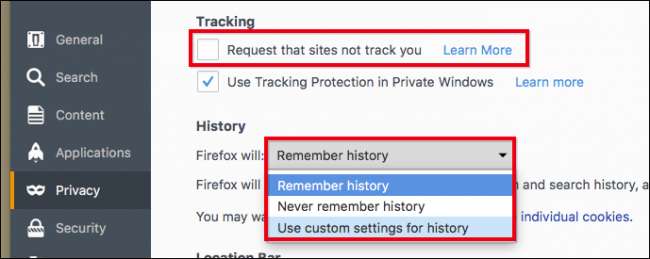
Från skärmen för anpassad historik klickar du på rullgardinsmenyn bredvid "Acceptera cookies från tredje part" och väljer sedan "Aldrig".
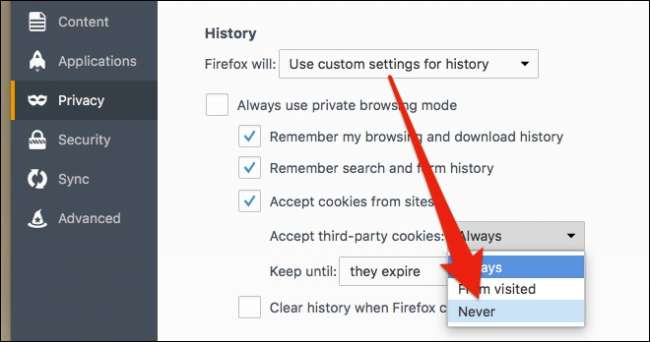
Dina ändringar kommer att genomföras omedelbart, så det finns ingen “OK” eller “Apply” knapp att klicka på.
Google Chrome for Desktop
Klicka på de tre raderna i det övre högra hörnet på Chrome för stationära datorer och klicka sedan på "Inställningar".
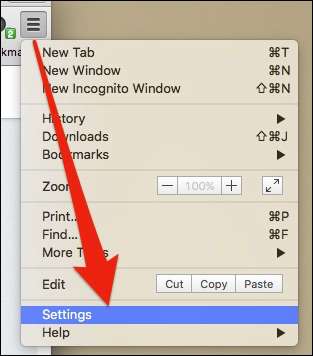
Bläddra till botten av inställningarna och klicka på “Visa avancerade inställningar” längst ner på inställningsskärmen.
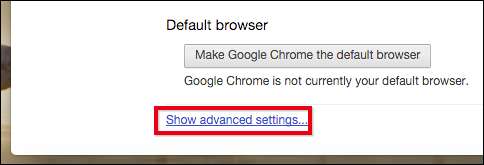
På skärmen för avancerade inställningar klickar du på "Innehållsinställningar ..." under rubriken Sekretess.
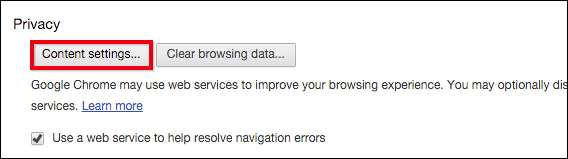
När innehållsinställningarna är öppna klickar du på rutan bredvid ”Blockera tredjepartscookies och webbplatsdata”.
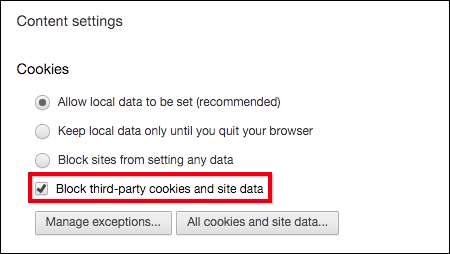
Det är det - du är klar, du kan stänga fliken inställningar och gå tillbaka till dina vanliga surfaktiviteter.
Google Chrome på Android
När du vill blockera cookies från tredje part i Chrome för Android måste du klicka på de tre punkterna i det övre högra hörnet och välja "Inställningar" i rullgardinsmenyn.
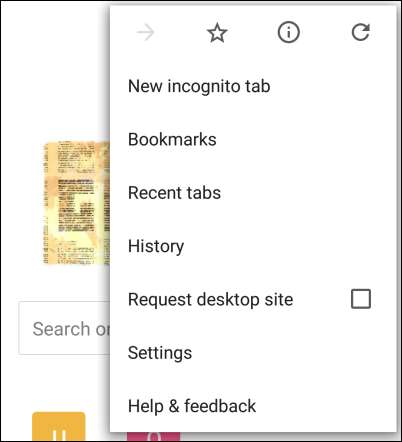
Under rubriken Avancerat skulle du tro att det du letar efter skulle vara i sekretessinställningarna ...
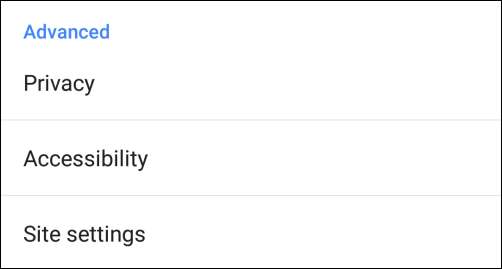
... men allt du hittar här är värt att notera är alternativet Spåra inte. Om det inte är påslaget kan du lika gärna aktivera det nu.
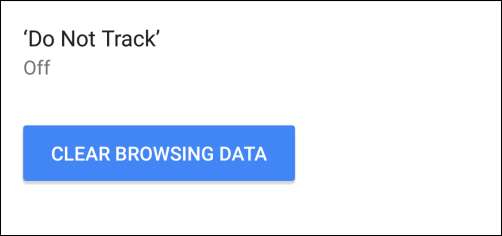
För att ange vilka kakor som är tillåtna måste du trycka på "Webbplatsinställningar" i Avancerade alternativ och sedan trycka på "Kakor".
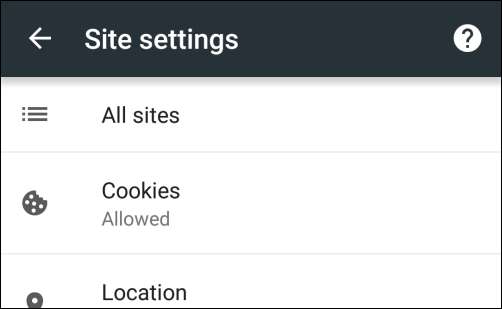
I Cookies-inställningarna är allt du gör att avmarkera "Tillåt cookies från tredje part".
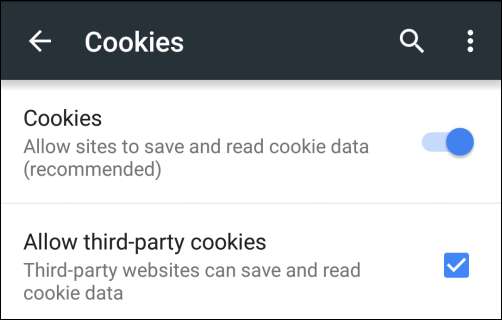
Det är allt. Avsluta helt enkelt inställningarna så är du klar.
Apple Safari på OS X
På Safari för OS X måste du öppna inställningarna genom att klicka på Safari-menyn eller använda den gamla standardgenvägen "Command +".
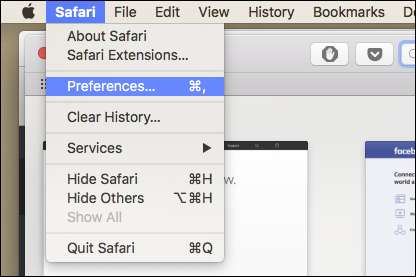
När inställningarna är öppna klickar du på fliken "Sekretess" och sedan under "Cookies och webbplatsdata" klickar du på "Tillåt endast nuvarande webbplats". Längst ner på fliken Sekretess finns det också ett alternativ att aktivera Safaris funktion Spåra inte.
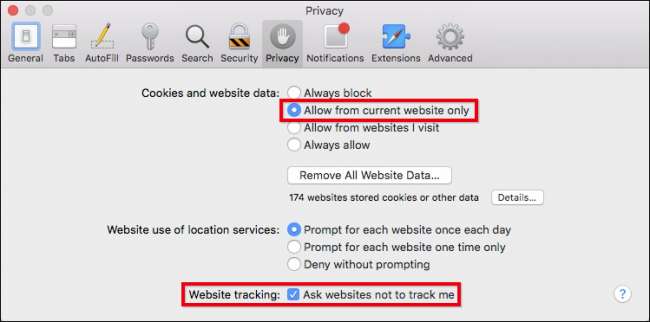
Avsluta inställningarna så är du klar.
Apple Safari på iOS
På Safari för iPhone, iPad, iPod Touch måste du trycka på öppna "Inställningar" och sedan trycka på "Safari".
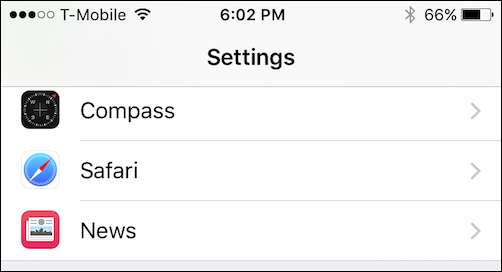
På Safari-inställningsskärmen bläddrar du till alternativet "Sekretess och säkerhet". Här ser du Safaris spårningsfunktion och alternativet "Blockera kakor".
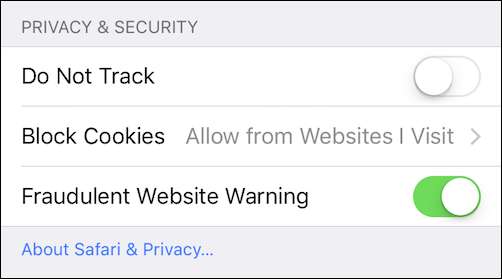
Klicka på "Tillåt endast från nuvarande webbplats" på skärmen Blockera cookies och avsluta.
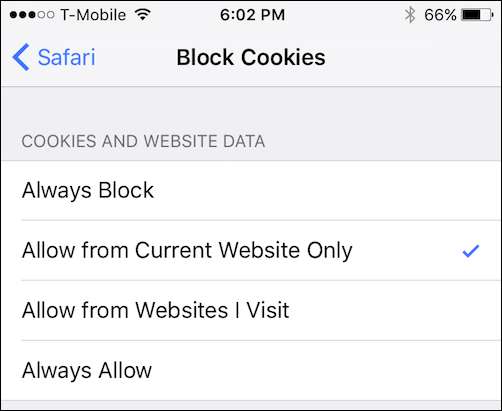
Som vi nämnde i början av denna artikel kan blockering av cookies från tredje part få oönskade konsekvenser. Å ena sidan är du säker på att du kan förhindra att många annonsörer kan spåra var du befinner dig. Uppenbarligen är det bra och väldigt få människor kommer inte att vilja stoppa det.
Å andra sidan kan blockering av cookies från tredje part inaktivera funktioner och funktioner. För att få tillbaka dem måste du avblockera kakor från tredje part - det finns ingen mellanväg.
Så om dina behov är enkla och du kan klara dig utan nämnda funktioner och funktioner, kan blockering av tredjepartscookies fungera ganska bra för dig. Naturligtvis kan du alltid avblockera dem, använda en webbplats för det ändamål du avsåg och sedan blockera dem igen. Det är ett besvär, men om du värdesätter din integritet kan du behöva vara villig att klara av det.







